- Автор Jason Gerald [email protected].
- Public 2024-01-15 08:19.
- Акыркы өзгөртүү 2025-01-23 12:25.
Сиз Roblox тобун түзгүңүз келеби, бирок кантип билбейсизби? Бул wikiHow сизге Robloxто кантип топ түзүүнү үйрөтөт. Сизге Premium мүчөлүгүнүн кереги жок, болгону эсеп жана 100 Robux.
Кадам
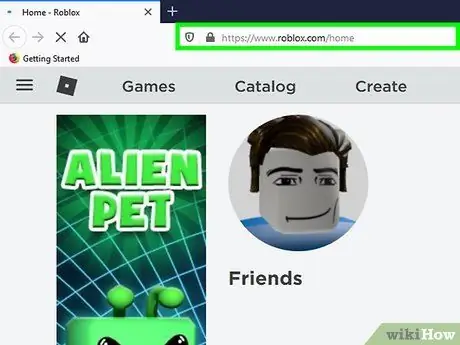
Кадам 1. Веб -браузерде https://www.roblox.com/home ачыңыз
Сиз PC же Mac каалаган веб -браузерди колдоно аласыз.
Эгерде сиз Robloxко автоматтык түрдө кире элек болсоңуз, Roblox эсебиңиз менен байланышкан колдонуучу атын жана сырсөздү киргизип, чыкылдатыңыз Кирүү.
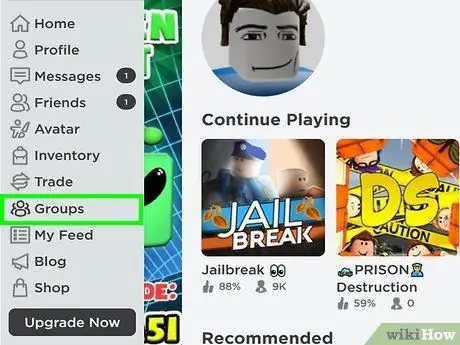
Step 2. Click Groups
Ал сол жактагы меню тилкесинде. Бул параметр сиз турган бардык топторду көрсөтөт.
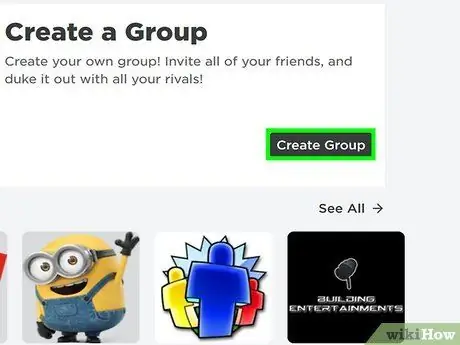
Step 3. Click Create Group
Бул барактын жогорку оң бурчунда.
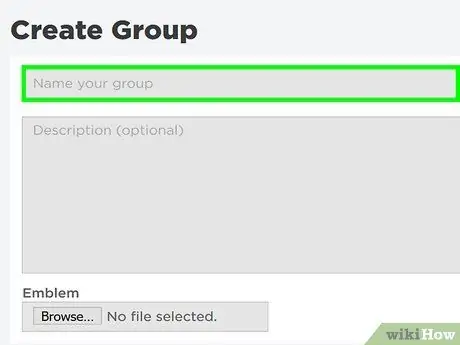
Кадам 4. Атын толтуруңуз
Топтун атын киргизүү үчүн форманын жогору жагындагы тилкени колдонуңуз. Сыпаттоочу жана тобуңузду сүрөттөгөн атты тандаңыз.
Аты 50 символдон ашпашы керек
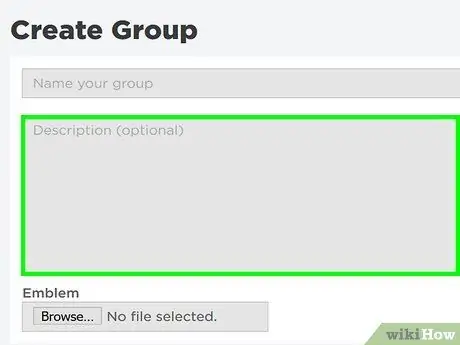
Кадам 5. Сүрөттөмөнү толтуруңуз
Топтун сүрөттөмөсүн толтуруу үчүн чоң кутучаларды колдонуңуз. Топто эмне кылып жатканыңызды түшүндүрүңүз. Топтун ураанын да кошуңуз. Башка оюнчуларды кошулууга чакырган сүрөттөмөнү жазыңыз.
Эгерде топ Индонезияны колдонсо, аны сүрөттөмөгө кошуңуз
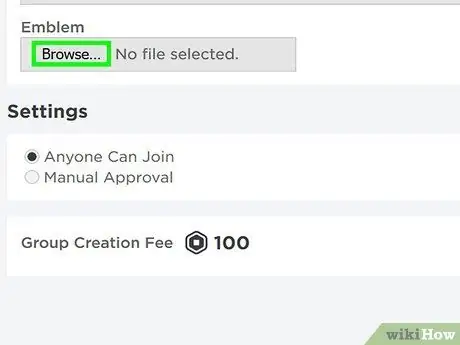
Кадам 6. Эмблеманы тандаңыз
Кызыктуу жана тобуңузга шайкеш келген эмблеманы тандаңыз. Эмблеманы тандоо үчүн төмөнкү кадамдарды колдонуңуз.
- Чыкылдатыңыз Файлды тандоо "Эмблема" астында.
- Компьютердеги сүрөттү чыкылдатыңыз.
- Чыкылдатыңыз Ачуу.
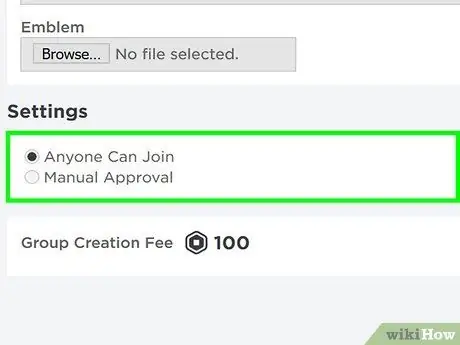
Кадам 7. "Ар ким кошула алат" же "Кол менен бекитүүнү" тандаңыз
Кимдир бирөөгө кошулууга уруксат бергиңиз келсе, "Ар ким кошула алат" жанындагы радио баскычын басыңыз. Ким топко кошула аларын көзөмөлдөгүңүз келсе, "Кол менен бекитүүнүн" жанындагы радио баскычын басыңыз. Ошентип, оюнчулар кошулуу үчүн сиздин макулдугуңузду алышы керек.
Ошондой эле "Оюнчуларда Premium болушу керек" жанындагы белгилөө кутучасын чыкылдатыңыз, ошондо Premium мүчөлүгү бар оюнчулар гана кошула алышат
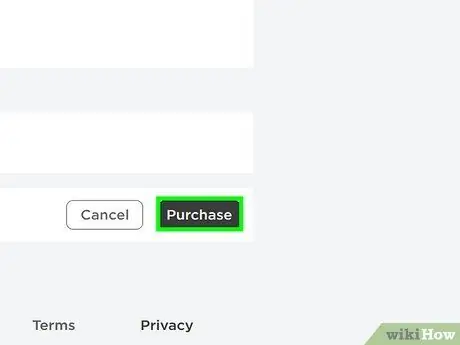
Кадам 8. Click сатып алуу
Мына форманын ылдый жагындагы жашыл баскыч. Топту бүтүрүү үчүн чыкылдатыңыз.
-
Эскертүүлөр:
Топ түзүү үчүн 100 Robux керек.
Кеңештер
- Кандай экенин көрүү үчүн башка топторго кошулууга аракет кылыңыз.
- Оюн жасаганга аракет кылып, шилтемени топко киргизиңиз. Бул ыкма өзгөчө кафе же мейманкана топторунда иштейт. Бул ыкма көп оюнчу оюндарында да колдонулушу мүмкүн.






